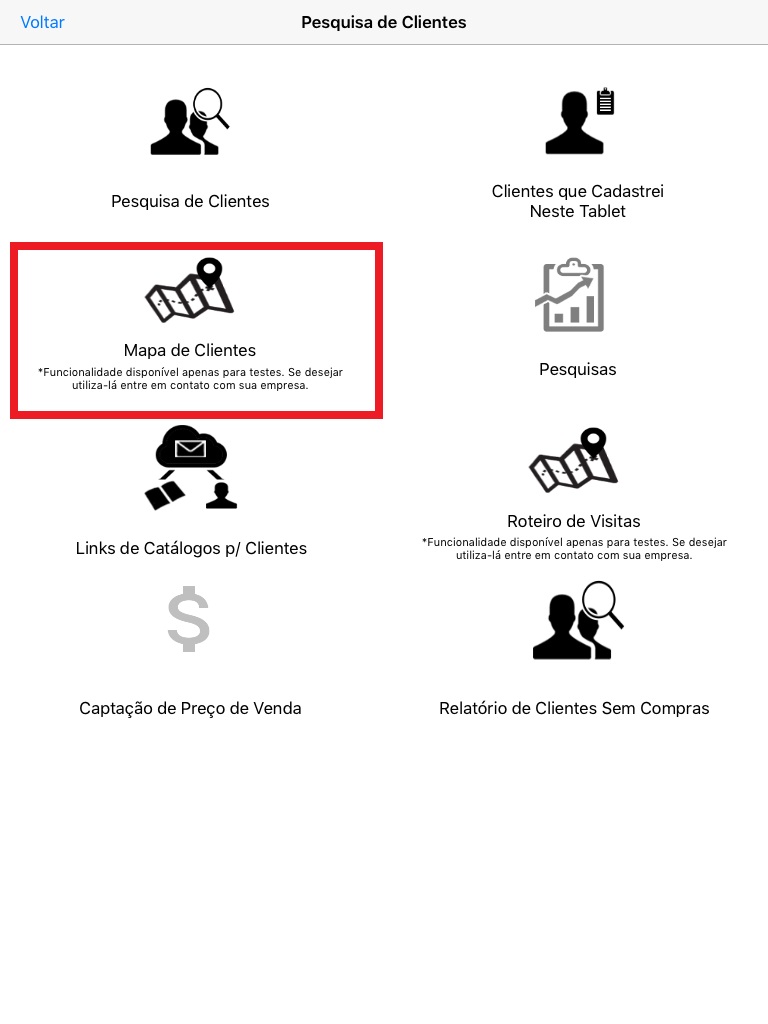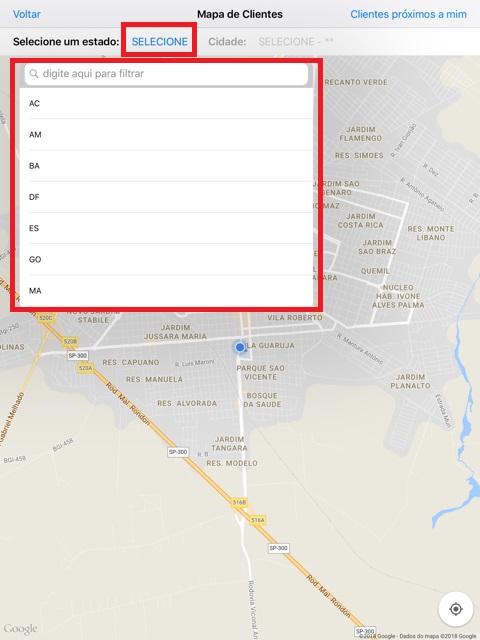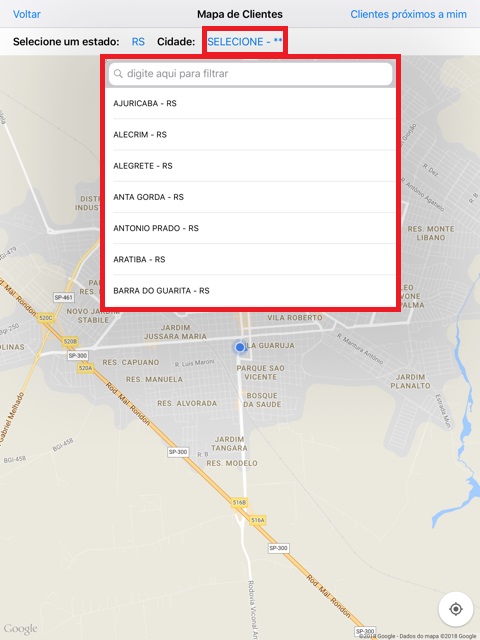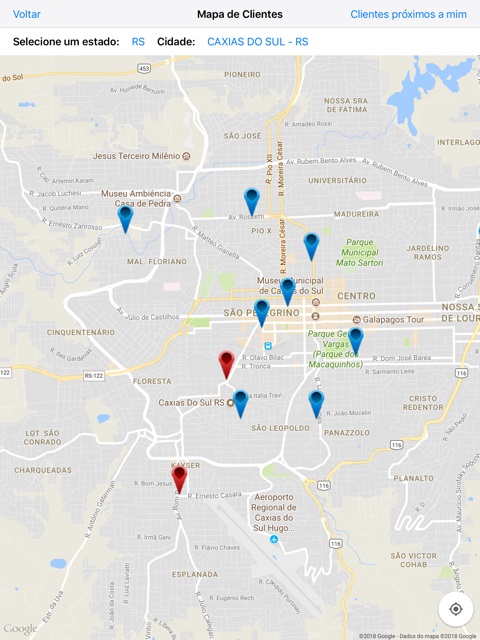Mapa de Clientes
O Mapa de cliente é útil para uma visualização rápida e prática das posições dos clientes através do Maps. Possível ainda consultar os dados do cliente, gravar um carrinho e traçar Rota (Distância entre a localização do tablet com o cliente selecionado).
Para acessar o mapa, na tela principal clicar na opção "Cadastro de Cliente".
Em seguida na opção "Mapa de Clientes"
Ao abrir a tela do Mapa, selecionar o Estado
Em seguida a Cidade
Após a seleção o mapa trará na tela a localização de cada cliente, de acordo com a seleção.
Observação: Os marcadores com a localização do cliente, mudam de cor conforme a a posição financeira do cliente. Azul são os clientes que estão em dia e os vermelhos clientes com títulos vencidos.
Através do Mapa de Clientes é possível ainda, visualizar os dados de clientes, dados financeiros e iniciar uma venda. Para isso basta clicar sobre o ícone da localização do cliente desejado, onde você irá visualizar o Razão Social, Telefone e o Endereço do cliente.
O campo de Distância aproximada é a distância entre a localização do usuário do tablet com o cliente selecionado.
Ao clicar no ícone de Opções o sistema irá abrir as seguinte opções: Detalhes do Cliente, Situação Financeira, Iniciar Atendimento e Cancelar.
Na opção Detalhes do Cliente, temos as seguinte abas:
1 - Cadastro - Nesta aba contém todas s informações cadastrais do cliente.
2 - Financeiro/outr - Nesta iremos visualizar o Endereço de Cobrança, Observação de Entrega, Conceito do cliente, Comissão Negociada e % Desconto concedido ao cliente, este é de acordo com a política de desconto da empresa e quando a mesma for por cliente.
3 - Contatos - A listagem dos contatos do Cliente, essa informação é de acordo com os dados existentes no ERP da empresa.
4 - Vendas - A listagem das vendas realizadas para o cliente.
5 - Títulos Abertos - Todos os títulos em aberto existentes para o cliente.
6 - Outros - Nesta aba é possível visualizar a Situação do Cliente (Ativo/Inativo), Prazo de Pagamento, Forma de Pagamento e Cliente Ext (Código Interno dentro do ERP da empresa).
Observação: É possível também anexar imagem ao cadastro do cliente através do Mapa, basta clicar no ícone Anexar Foto.
Na opção Situação Financeira iremos visualizar o Limite de Crédito do Cliente, Conceito, Total de Títulos, Título Vencidos e A Vencer.
Na opção Iniciar Atendimento será possível iniciar um atendimento para o cliente, onde o sistema irá abrir a Tela para cadastrar o Nome do Carrinho e Observação, após clicar no ícone Gravar.
Para iniciar a venda, basta ir na opção do carrinho no Menu principal e buscar o carrinho que foi gravado através do Mapa de Clientes.
Por último a opção Cancelar que irá fechar o menu de opções e o usuário continuará na tela do Mapa de Clientes.
Observação: Ao clicar no ícone de "Roteiro (do Maps)" o sistema irá traçar a rota entre a localização do usuário (tablet) com o endereço mais próximo do cliente referente ao Estado e Cidade selecionados no início do Mapa de Cliente.
Voltar para: